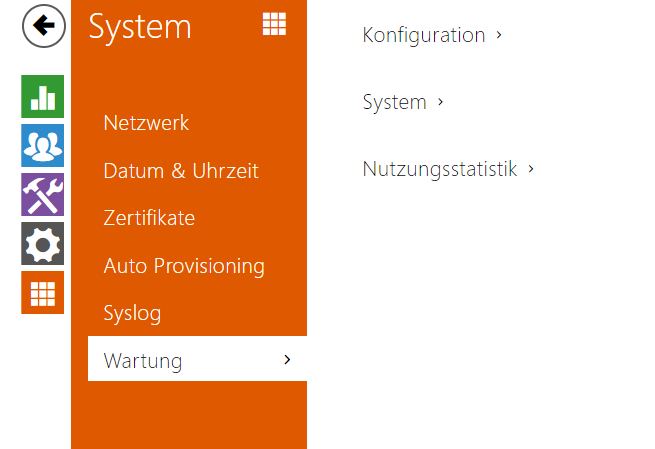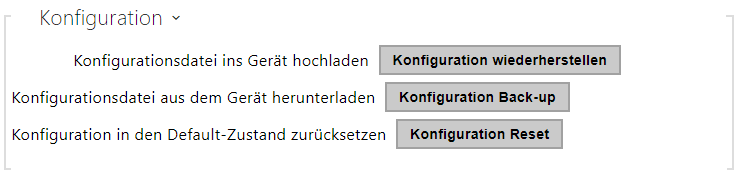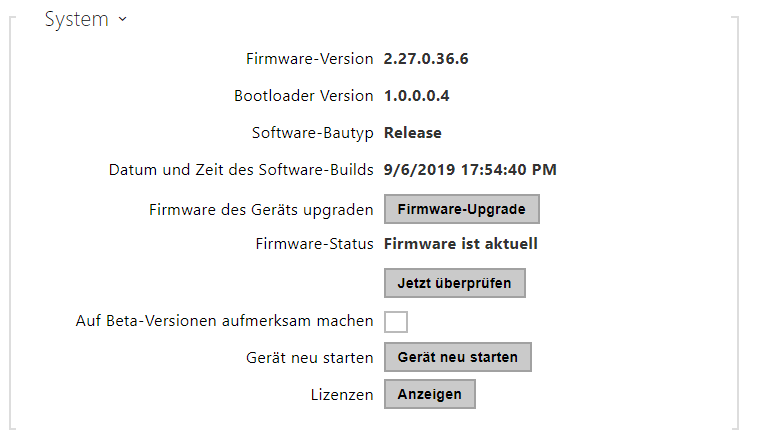3.2.6.7 Wartung
- Konfiguration wiederherstellen – Dient der Wiederherstellung der Konfiguration aus der vorherigen Sicherheitskopie. Nach dem Drücken der Taste wird ein Dialogfenster angezeigt, in dem Sie die Datei mit der Konfiguration wählen und in die Anlage hochladen können. Vor dem Hochladen einer Datei auf das Gerät können Sie in der Konfigurationsdatei auswählen, ob die Netzwerkeinstellungen und die SIP-Verbindungseinstellungen angewendet werden sollen.
- Konfiguration Back-up – Sichert die aktuelle vollständige Gerätekonfiguration. Klicken Sie auf die Schaltfläche, um die vollständige Konfiguration herunterzuladen, die Sie auf Ihrem PC speichern können.
Hinweis
- Ihre Gerätekonfiguration enthält möglicherweise vertrauliche Informationen wie Benutzer-Telefonnummern und-Passwörter. Gehen Sie daher vorsichtig mit der Datei um.
- Konfiguration Reset – Setzt alle Geräteparameter mit Ausnahme der Netzwerkeinstellungen auf die Standardeinstellungen zurück. Verwenden Sie den entsprechenden Anschluss oder die Reset-Taste, um das Gerät in den Ausgangszustand zurückzusetzen.
Bemerkung
- Die Funktionalität, Zuverlässigkeit und Sicherheit des Geräts hängen von der installierten Firmware ab. Das regelmäßige Aktualisieren der Firmware auf die aktuelle Version ist Teil der Nutzungsbedingungen des Produkts. Fehler, die durch die Verwendung einer veralteten Firmware-Version verursacht werden, können nicht reklamiert werden. Die aktuelle Firmware setzt Kundenerfahrungen und Anforderungen im Bereich der Sicherheit von personenbezogenen Daten um.
- Firmware des Geräts upgrade – Lädt neue Firmware auf das Gerät hoch. Wenn Sie die Taste drücken, wird ein Dialogfeld angezeigt, in dem Sie die Firmware-Datei für Ihr Gerät auswählen können. Nach erfolgreichem Firmware-Upload wird das Gerät automatisch neu gestartet. Nach dem Neustart ist es voll mit der neuen Firmware verfügbar. Der ganze Aktualisierungsprozess dauert weniger als eine Minute. Die neueste Firmware-Version für Ihr Gerät erhalten Sie unter www.2n.com. Die Firmwareaktualisierung beeinflusst nicht die Konfiguration. Das Gerät überprüft die Firmware-Datei und kann keine falsche oder beschädigte Datei hochladen.
- Firmware prüfen – Online auf neuere Firmware prüfen. Wenn eine neue Firmware verfügbar ist, wird diese zum Herunterladen angeboten, gefolgt von einer automatischen Aktualisierung des Gerätes.
- Auf Beta-Version aufmerksam machen – Aktivieren Sie das Kontrollkästchen, um das Nachverfolgen und Herunterladen der neuesten Betaversion der Firmware zu ermöglichen.
- Gerät neu starten – Startet das Gerät neu. Der gesamte Neustart dauert ca. 30 Sekunden. Nachdem der Neustart abgeschlossen ist und das Gerät eine eigene IP-Adresse erhält, wird automatisch das Anmeldefenster angezeigt.
- Lizenzen – Durch Klicken auf die Schaltfläche Anzeigen wird ein Dialogfeld mit einer Liste der verwendeten Lizenzen und Bibliotheken von Drittanbietern geöffnet. Es enthält auch den Link zum EULA-Dokument.
- Daten für anonyme Netzungsstatistiken senden – Erlaubt das Absenden von anonymen statistischen Daten über die Nutzung der Anlage an den Hersteller. Diese Daten enthalten keine empfindlichen Informationen, wie z.B. Passwörter, Zutrittscodes und auch keine Telefonnummern. Die 2N TELEKOMUNIKACE a.s. verwendet diese Informationen zur Verbesserung der Qualität, Zuverlässigkeit und Leistungsfähigkeit der Software. Die Teilnahme ist freiwillig und sie können das Absenden der statistischen Daten jederzeit widerrufen.